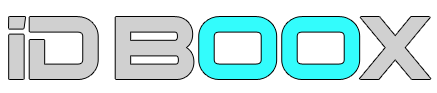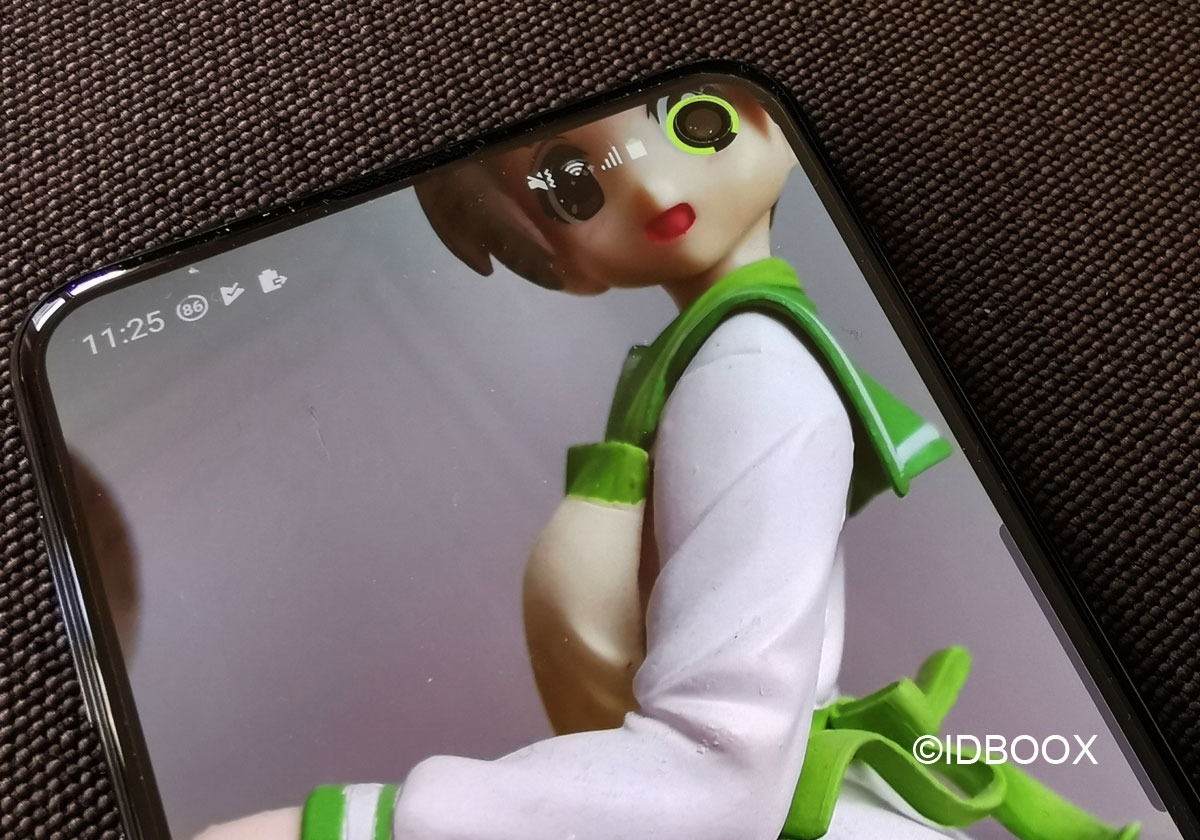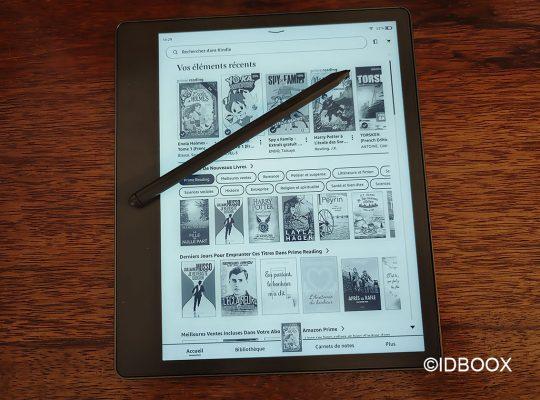Samsung Galaxy S10 – Trucs et astuces indispensables à connaître partie 1
Les Samsung Galaxy S10, le S10 Plus et le S10e tournent sous Android Pie avec la nouvelle interface One UI de Samsung. Très bien pensée, elle offre une grand nombre d’options et de fonctions. Nous vous proposons de découvrir 10 trucs et astuces pour profiter pleinement de votre Galaxy S10.
Les Samsung Galaxy S10 vous réservent de nombreuses surprises. Beaux et puissants ce sont des smartphones pleins de ressources. Pour vous aider à les maîtriser découvrez notre première salve de trucs et astuces.
Utiliser les routines Bixby
On a tendance à l’oublier mais Bixby est toujours bien vivant et en plus l’assistant vocal peut vous faciliter la vie. Il est possible de programmer des Routines Bixby sur le Galaxy S10.
En fait, il s’agit de programmer le comportement du smartphone et les informations qu’il va afficher en fonction des heures de la journée ou de ce que vous faites.
Plusieurs scénarios sont proposés comme le réveil, le travail, la conduite ou encore avant d’aller vous coucher. Vous pouvez en créer d’autres. Il faut ensuite les programmer.
Ça n’est pas compliquer, il y a juste une condition. Un exemple. Si vous avez l’habitude de vous réveiller tous les matins à la même heure vous pouvez dire à Bixby de mettre le réveil et d’afficher le Always On Display avec la liste de ce que vous avez à faire et les prévisions météo.
De la même façon, vous pouvez programmer votre smartphone pour passer en mode lecture à partir d’une certaine heure.
Une notification vous prévient à chaque fois qu’une routine est en cours d’exécution. Pour programmer les routines Bixby, il faut se rendre dans Fonction avancées et Bixby routines.
Naviguer avec les gestes
L’écran du Galaxy S10 est déjà grand mais si vous voulez encore plus de place vous pouvez faire disparaître la barre de navigation. Android Pie est passé par là.
Le Galaxy S10 a aussi sa navigation par gestes à la différence près que Samsung a choisi de laisser des petites marques pour vous indiquer où se trouvaient les icônes. C’est beaucoup plus intuitif.
Il suffit de déplacer vers le haut les petites marques pour aller à l’accueil ou revenir en arrière. Allez dans les paramètres d’Affichage puis dans Barre de navigation et choisissez Mouvements en plein écran.
Autoriser l’affichage en mode paysage
L’option d’affichage en mode paysage est désactivée par défaut sur le Samsung Galaxy S10. Vous pouvez cependant passer l’écran d’accueil et le smartphone dans ce mode en passant par les paramètres d’affichage.
Appuyez sur l’onglet Ecran d’accueil et Rotation en mode paysage. Votre smartphone passera d’un mode à l’autre mais si vous avez un beau fond d’écran qui masque la bulle, il ne sera plus d’aucune utilité.
Finder le nouvel outil de recherche
Finder est le nouvel ami du Galaxy S10. Si vous faites glisser votre doigt en haut de l’écran du nouveau smartphone de Samsung vous verrez apparaître dans la barre d’état une petite loupe. Il s’agit de l’application Finder.
Lorsque vous entrez une requête, elle va chercher dans absolument tout le contenu de votre smartphone. Calendrier, contacts, applis, fichiers, rien ne lui échappe. Vous pouvez d’ailleurs limiter ses recherches si vous trouvez qu’elle va trop loin.
Appuyez sur la petite loupe puis sur les trois petits points pour accéder aux paramètres. Sélectionnez Gestion des applications. Vous pouvez choisir les applis à mettre de côté lors des prochaines recherches.
Passer en mode nuit
Pour Activez le mode nuit allez dans les paramètres puis dans Affichage. Sélectionnez le mode nuit. Le texte va passer en blanc sur un fond noir. Si vous êtes un adepte de la lecture sur smartphone cela vous évitera de fatiguer vos yeux avec les émissions de lumière bleue.
Cette option aide également à économiser de la batterie.
Si vous avez envie de vous procurer le Galaxy S10 ou S10+ cliquez ici S10+ ou Cliquez ici ou Cliquez ici
Deuxième partie de nos trucs et astuces cliquez ici